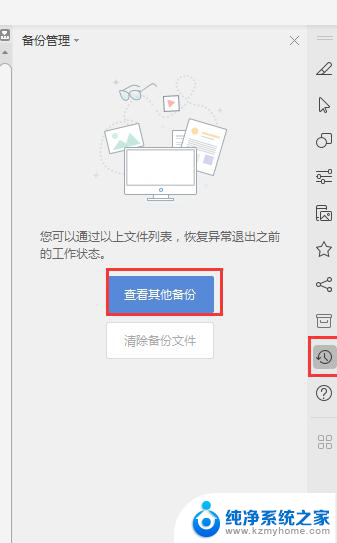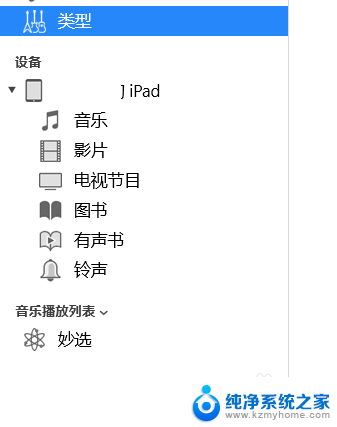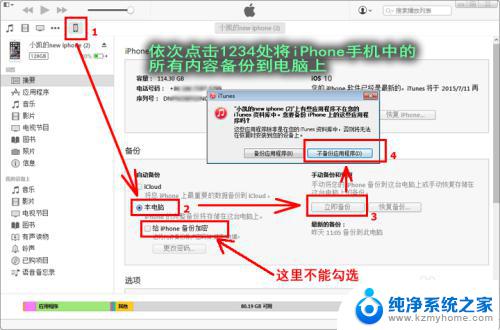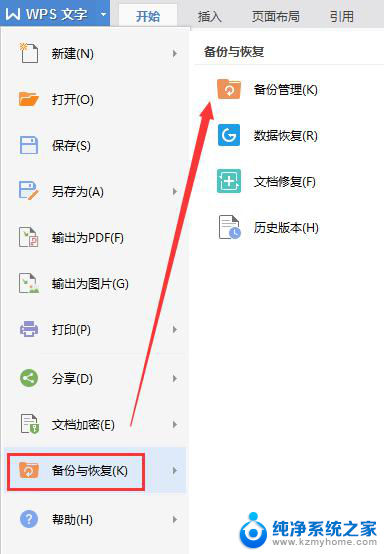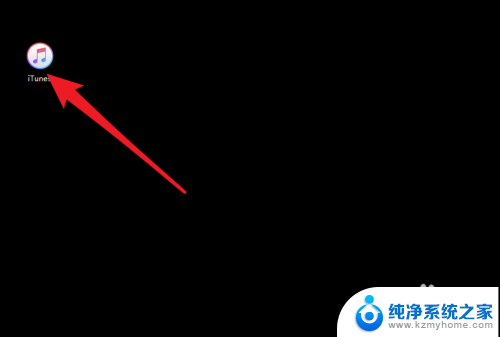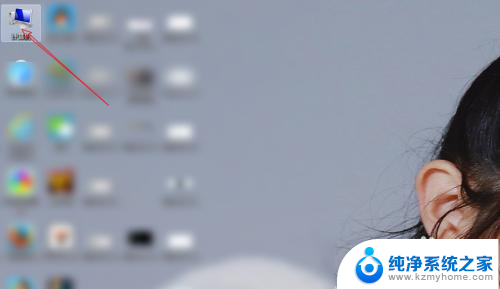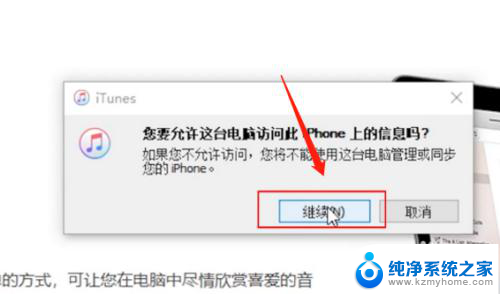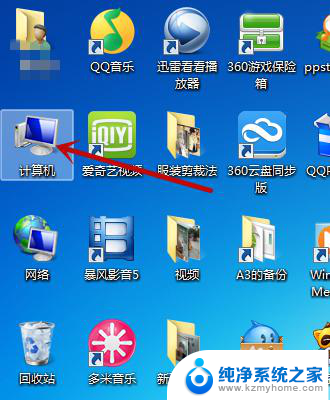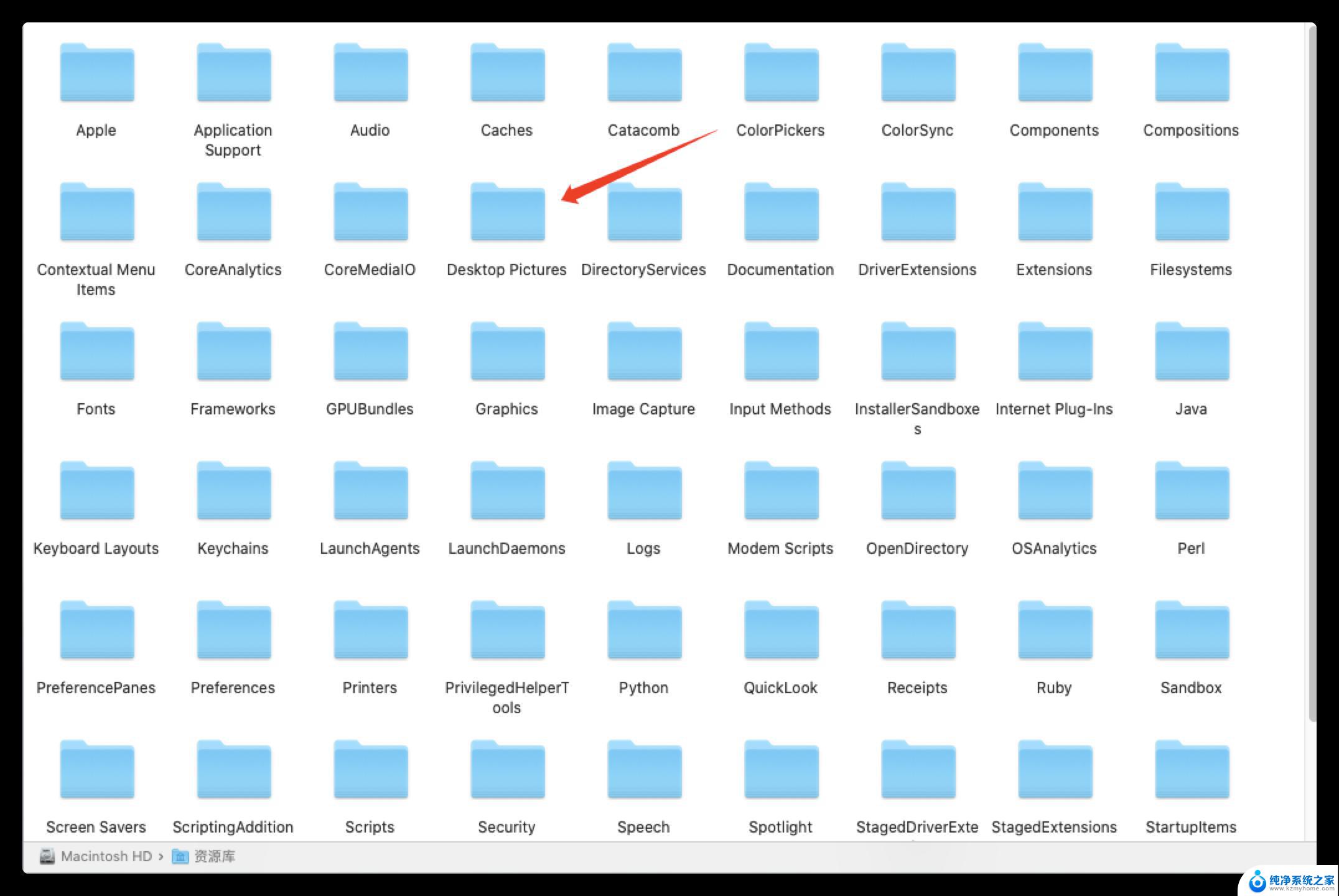itunes备份的数据在哪个文件夹 iOS设备备份在哪个文件夹
itunes备份的数据在哪个文件夹,在使用iOS设备时,我们经常会进行iTunes备份来保护重要的数据,很多用户可能会对备份文件的存储位置感到困惑。iTunes备份的数据到底存储在哪个文件夹中呢?iOS设备备份又放在哪个文件夹里呢?这个问题对于一些需要找回备份文件的用户来说尤为重要。接下来我们将详细探讨这个问题,帮助大家了解备份数据的存储位置,以便更好地管理和查找备份文件。
方法如下:
1.首先我们将要备份的iPhone手机或iPad连接到电脑上。

2.在电脑上安装并打开iTunes软件,然后点击标题栏下方的小手机图标,再选择“本电脑”,并点击“立即备份”按钮。
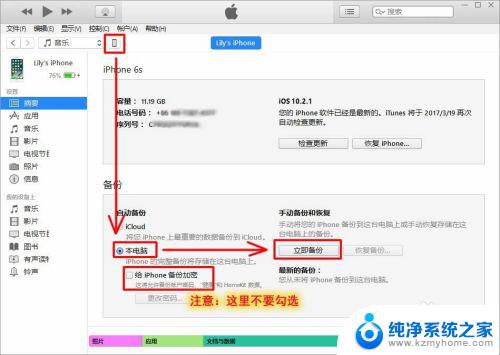
3.备份需要耽误我们一些等待的时间,请耐心等待。
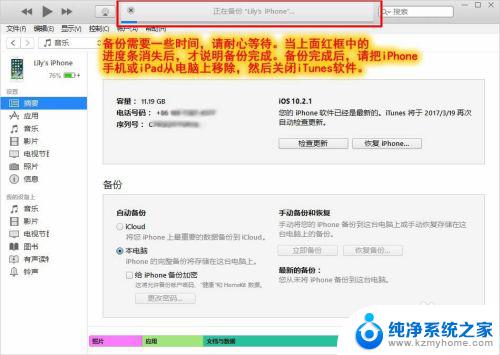
4.接着在电脑桌面上打开“此电脑”(本人电脑系统为Win10,XP系统的话。则为打开桌面上的”我的电脑“,Win7系统则为打开桌面上的“计算机”),将电脑设置显示隐藏的项目。下图为Win10的设置方法,XP系统的话。则请点击“工具”,“文件夹选项”菜单,然后在“查看”选项卡下设置为显示所有隐藏的文件或文件夹即可。
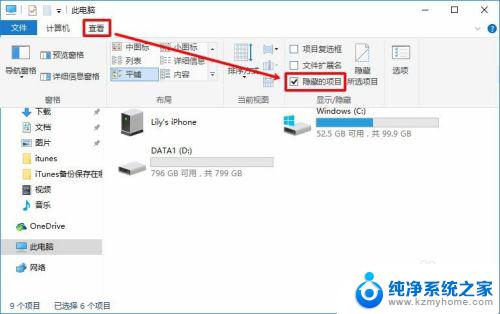
5.进入到“C:\Users\计算机名称\AppData \Roaming\Apple Computer\MobileSync\Backup\”,该目录下可以看到一个或多个40位字符组成的文件夹。点击任意一个进入,此时我们就可以看到手机备份到电脑上的文件了。itunes备份的数据在哪个文件夹的问题到此就解决了,但是此时看到的只是一个扁平化的文件结构。也就是说,本来苹果手机中纵深的文件系统结构,在这里将所有文件都放在了同一个文件夹中了。
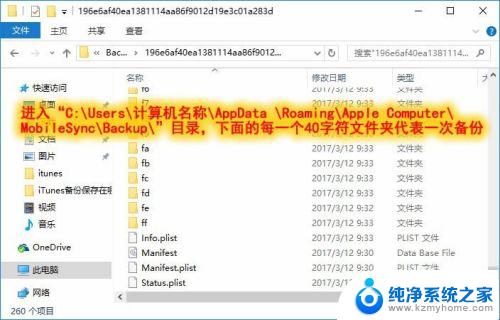
6.我们接着下载并打开“楼月免费iTunes备份管理器”软件,然后双击打开主窗口上看到的那行备份数据。
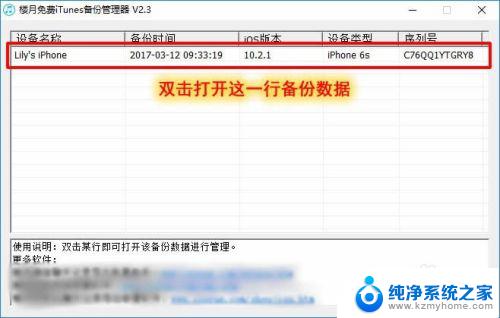
7.然后我们可以通过该软件的导出功能,将iTunes备份数据中的任意文件或文件夹导出到电脑上。

以上是关于iTunes备份数据存储位置的全部内容,如果您遇到类似的情况,请参照本文提供的方法进行处理,希望这些信息能对您有所帮助。